Ko želite začasno ali trajno premakniti nekatere Accessove podatke na SharePointovo mesto, jih lahko izvozite na mesto iz Accessove zbirke podatkov. Ko izvozite podatke, Access ustvari kopijo izbrane tabele ali podatkovnega predmeta poizvedbe ter kopijo shrani kot seznam. Ne pozabite, da izvoženi seznam ne bo vključeval sprememb, ki ste jih naredili v izvorni tabeli po izvozu.
V temu članku
Pogosti scenariji pri izvažanju podatkov v na SharePointovo mesto
Tabelo ali poizvedbo lahko izvozite na SharePointovo mesto iz več razlogov, ključno s temi:
-
Pravkar ste začeli uporabljati Windows SharePoint Services in ste ugotovili, da bo lažje za vse, če bodo nekatere tabele zbirke podatkov na voljo tudi kot SharePointovi seznami. Če želite dati podatke v skupno rabo s svojo skupino, je delo s SharePointovimi seznami lažje kot delo znotraj zbirke podatkov. Prav tako bodo začetniki lažje brskali po seznamih in jih urejali. Prav tako lahko uporabljate več SharePointovih funkcij, kot je na primer prejemanje obvestil ob posodobitvi seznama, dodeljevanje in usklajevanje opravil, povezanih s seznamom, ter delo brez povezave.
-
Želite sproti dajati podatke v skupno rabo v Accessu in na SharePointovem mestu, vendar so podatki trenutno shranjeni v Accessu. Če si želite ogledati in urediti najnovejše podatke, z Accessom ali na SharePointovem mestu, morate podatke najprej izvoziti kot seznam in se nato z njimi povezati iz Accessove zbirke podatkov.
-
V Accessovi zbirki podatkov uporabljate poizvedbe za ustvarjanje dnevnih ali tedenskih poročil o stanju in želite redno objavljati rezultate na enem od mest.
V tej temi so opisani koraki za izvoz podatkov v SharePoint kot seznam. Za pomoč pri povezovanju s SharePointovim seznamom iz Accessa glejte Uvoz podatkov s SharePointovega seznama ali povezovanje z njim.
Izvoz tabele ali poizvedbe na SharePointovo mesto
Najlažje izvozite podatke na SharePointovo mesto tako, da zaženete čarovnika za izvoz na SharePointovo mesto. Ko zaženete čarovnika, lahko shranite svoje nastavitve – informacije, ki ste jih navedli ob zagonu čarovnika – kot izvozno specifikacijo. Nato lahko znova zaženete izvoz, ne da bi morali znova vnesti nastavitve. Koraki v tem razdelku pojasnjujejo, kako se pripravite na izvoz, izvozite podatke in shranite svoje nastavitve kot specifikacijo.
Priprava operacije
-
Poiščite zbirko podatkov s tabelo ali poizvedbo, ki jo želite izvoziti.
Ko izvozite poizvedbo, se vrstice in stolpci v rezultatih poizvedbe izvozijo kot elementi seznama in stolpci. V SharePoint ne morete izvoziti obrazca ali poročila.
Opomba: Izvozite lahko samo en predmet hkrati.
-
Določite SharePointovo mesto, kjer želite ustvariti seznam.
Veljaven naslov spletnega mesta se začne s http:// ali https://, nadaljuje z imenom strežnika in konča s potjo do določene strani v strežniku. To je na primer veljaven naslov:
https://contoso/AnalysisTeam
-
Prepričajte se, da imate potrebna dovoljenja za ustvarjanje seznama na SharePointovem mestu. Če niste prepričani o dovoljenjih, se obrnite na skrbnika strežnika.
Operacija izvoza ustvari nov seznam, ki ima enako ime kot izvorni predmet iz Accessa. Če je na SharePointovem mestu že na voljo seznam s tem imenom, ste pozvani k vnosu drugega imena za nov seznam.
Opomba: Podatke obstoječega seznama ne morete prepisati, prav tako obstoječemu seznamu ne morete dodati podatkov.
-
Preglejte polja v izvorni tabeli ali poizvedbi.
V spodnji tabeli je opisan način izvoza nekaterih elementov in dodatna dejanja, ki jih boste morda morali izvesti v določenih primerih.
Element
Rešitev
Polja in zapisi
Vsa polja in zapisi v tabeli ali poizvedbi so izvožena, tudi skrita polja v podatkovnem listu. Med postopkom izvoza so nastavitve filtra prezrte.
Priloge
Če ima izvorni predmet več kot en stolpec s prilogo, morate odstraniti vse, tako da vam ostane le en stolpec s prilogo. SharePointov seznam lahko namreč podpira le en stolpec s prilogo. Če izvorni predmet vključuje več kot en tak stolpec, Access prikaže sporočilo, ki vas poziva k odstranitvi vseh stolpcev s prilogo, razen enega, preden začnete operacijo izvoza. Če želite zaobiti to pravilo, lahko kopirate dodatne stolpce s prilogo v druge Accessove predmete in jih nato izvozite na druge SharePointove sezname.
Polja za iskanje z eno ali več vrednostmi
Vrednosti za prikaz v poljih za iskanje z eno vrednostjo so izvožene kot polja za izbiro v obliki spustnega menija na SharePointovem seznamu. Če izvorno polje podpira več vrednosti, je na SharePointovem seznamu ustvarjeno polje za izbiro, ki omogoča več izborov.
Opomba: Polje za izbiro na SharePointovem seznamu ima lahko le en stolpec. Če ima izvorno polje za iskanje več stolpcev, so vrednosti v vseh stolpcih združene v en stolpec.
Polja izračunane poizvedbe
Rezultati v izračunanih stolpcih so kopirani v polje, katerega podatkovni tip je odvisen od podatkovnega tipa izračunanega rezultata. Izraz za rezultati ni kopiran.
Polja s predmetom OLE
Med postopkom izvoza so polja s predmetom OLE prezrta.
-
Če izvorna Accessova zbirka podatkov še ni odprta, jo odprite in pojdite na naslednji niz korakov.
Izvoz podatkov
-
Na zavihku Zunanji podatki v skupini Izvoz kliknite gumb Več, da se prikaže spustni seznam možnosti, nato pa kliknite SharePointov seznam.
-
Odpre se čarovnik za izvoz na SharePointovo mesto.
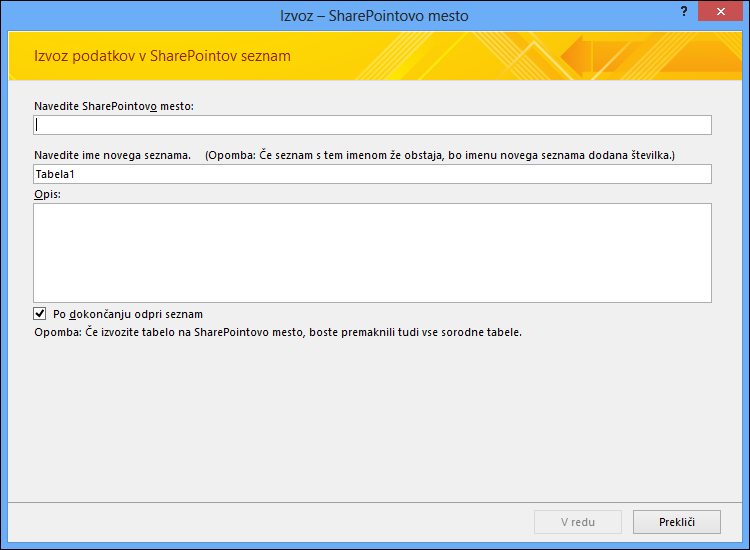
-
V polju Navedite SharePointovo mesto vnesite naslov ciljnega mesta.
-
V polju Navedite ime novega seznama navedite ime za nov seznam.
Če ima izvorni predmet v vaši zbirki podatkov enako ime kot seznam na SharePointovem mestu, navedite drugo ime.
-
Če želite, lahko v polje Opis vnesete opis za nov seznam, nato pa potrdite polje Po dokončanju odpri seznam.
-
Če želite začeti izvoz, kliknite V redu.
-
Access ustvari seznam na SharePointovem mestu, nato pa prikaže stanje operacije na zadnji strani čarovnika. Ko je operacija izvoza končana, lahko zaprete čarovnika ali shranite korake izvoza kot specifikacijo.
Med izvozom SharePoint izbere ustrezen podatkovni tip za vsak posamezen stolpec, glede na ustrezno izvorno polje . Če si želite ogledati seznam, kako se podatkovni tipi Accessa in storitve Windows SharePoint Services preslikajo drug v drugega, ko izvozite podatke, in katere nastavitve polja so izvožene za posamezni podatkovni tip, glejte razdelek Kako se podatkovni tipi Windows SharePoint Services preslikajo v Accessove podatkovne tipe v nadaljevanju tega članka.
Kaj še moram vedeti o izvozu?
-
Če želite izvedeti, kako shraniti podrobnosti svojega izvoza v specifikacijo za poznejšo uporabo, preberite članek Shranjevanje podrobnosti uvoza ali izvoza kot specifikacije.
-
Če želite izvedeti, kako zagnati shranjene izvozne specifikacije, preberite članek Zagon shranjenega postopka uvoza ali izvoza.
-
Če vas zanima, kako nastavite urnik zagona specifikacij, preberite članek Načrtovanje postopka uvoza ali izvoza.
-
Če vas zanima, kako spremenite ime specifikacije, izbrišete specifikacije ali posodobite imena izvornih datotek v specifikacijah, preberite članek Upravljanje podatkovnih opravil.
Kako se podatkovni tipi Windows SharePoint Services preslikajo v Accessove podatkovne tipe
V spodnji tabeli je prikazano, kako Access določa podatkovni tip stolpcev na izvoženem seznamu, ko izvozite tabelo ali poizvedbo.
|
Podatkovni tip v Accessu |
Podatkovni tip v storitvi Windows SharePoint Services |
Privzete nastavitve lastnosti polja |
Opombe |
||||||||
|
Besedilo |
Ena vrstica besedila |
Ime stolpca Zrcali nastavitev Ime polja v Accessu. Opis Zrcali nastavitev Opis v Accessu. Zahtevano Zrcali nastavitev Zahtevano v Accessu. Največje število znakov Zrcali nastavitev Velikost polja v Accessu. Privzeta vrednost Zrcali nastavitev Privzeta vrednost v Accessu, če ni izraz. V nasprotnem primeru je prazno. Dodaj privzetemu pogledu Da |
|||||||||
|
Zapisek/več vrstic besedila |
Več vrstic besedila |
Ime stolpca Zrcali nastavitev Ime polja v Accessu. Opis Zrcali nastavitev Opis v Accessu. Zahtevano Zrcali nastavitev Zahtevano v Accessu. Število vrstic za prikaz 5 Dodaj privzetemu pogledu Da |
|||||||||
|
Številka |
Številka |
Ime stolpca Zrcali nastavitev Ime polja v Accessu. Opis Zrcali nastavitev Opis v Accessu. Zahtevano Zrcali nastavitev Zahtevano v Accessu. Min Prazno Maks Prazno V spodnji tabeli je prikazan način, kako je nastavljena lastnost Število decimalnih mest glede na nastavitev Decimalna mesta v Accessu.
Privzeta vrednost Zrcali nastavitev Privzeta vrednost v Accessu, če ni izraz. V nasprotnem primeru je prazno. Dodaj privzetemu pogledu Da Prikaži kot odstotek Da, če je lastnost Oblika zapisa nastavljena na Odstotek. |
|||||||||
|
Datum/čas |
Datum ali čas |
Ime stolpca Zrcali nastavitev Ime polja v Accessu. Opis Zrcali nastavitev Opis v Accessu. Zahtevano Zrcali nastavitev Zahtevano v Accessu. Oblika zapisa datuma in časa Nastavite na Samo datum, če je lastnost Oblika zapisa nastavljena na Kratka oblika datuma. V nasprotnem primeru nastavite na Datum in čas. Vrsta koledarja Nastavite na Islamski, če je potrjena možnost Uporabi islamskega. V nasprotnem primeru nastavite na Gregorijanski. V spodnji tabeli je prikazan način, kako je nastavljena lastnost Privzeta vrednost glede na nastavitev Privzeta vrednost v Accessu.
Dodaj privzetemu pogledu Da |
|||||||||
|
Valuta |
Valuta |
Ime stolpca Zrcali nastavitev Ime polja v Accessu. Opis Zrcali nastavitev Opis v Accessu. Zahtevano Zrcali nastavitev Zahtevano v Accessu. Min Prazno Maks Prazno V spodnji tabeli je prikazan način, kako je nastavljena lastnost Število decimalnih mest glede na nastavitev Decimalna mesta v Accessu.
Privzeta vrednost Zrcali nastavitev Privzeta vrednost v Accessu, če ni izraz. V nasprotnem primeru je prazno. Dodaj privzetemu pogledu Da Vrsta valute Zrcali nastavitev Oblika zapisa v Accessu. |
|||||||||
|
Samoštevilo |
Število |
Ime stolpca Zrcali nastavitev Ime polja v Accessu. Opis Zrcali nastavitev Opis v Accessu. Zahtevano Zrcali nastavitev Zahtevano v Accessu. Min Prazno Maks Prazno Število decimalnih mest Samodejno Dodaj privzetemu pogledu Da |
|||||||||
|
Samoštevilo, kjer je lastnost »Velikost polja« nastavljena na »ID replikacije« |
Ena vrstica besedila |
Ime stolpca Zrcali nastavitev Ime polja v Accessu. Opis Zrcali nastavitev Opis v Accessu. Zahtevano Zrcali nastavitev Zahtevano v Accessu. Največje število znakov 38 Privzeta vrednost Prazno Dodaj privzetemu pogledu Da |
|||||||||
|
Da/ne |
Da/ne |
Ime stolpca Zrcali nastavitev Ime polja v Accessu. Opis Zrcali nastavitev Opis v Accessu. Privzeta vrednost Zrcali nastavitev Privzeta vrednost v Accessu, če ni izraz. V nasprotnem primeru je prazno. Dodaj privzetemu pogledu Da |
|||||||||
|
Predmet OLE |
To polje ni izvoženo |
||||||||||
|
Hiperpovezava |
Hiperpovezava |
Ime stolpca Zrcali nastavitev Ime polja v Accessu. Opis Zrcali nastavitev Opis v Accessu. Zahtevano Zrcali nastavitev Zahtevano v Accessu. Oblikuj URL kot Hiperpovezava Dodaj privzetemu pogledu Da |
|||||||||
|
Priloga |
Priloga |
Ime stolpca Zrcali nastavitev Ime polja v Accessu. Opis Zrcali nastavitev Opis v Accessu. Zahtevano Zrcali nastavitev Zahtevano v Accessu. Dodaj privzetemu pogledu Da |
|||||||||
|
Polja z več vrednostmi |
Izbira |
Ime stolpca Zrcali nastavitev Ime polja v Accessu. Opis Zrcali nastavitev Opis v Accessu. Zahtevano Zrcali nastavitev Zahtevano v Accessu. Dodaj privzetemu pogledu Da |










